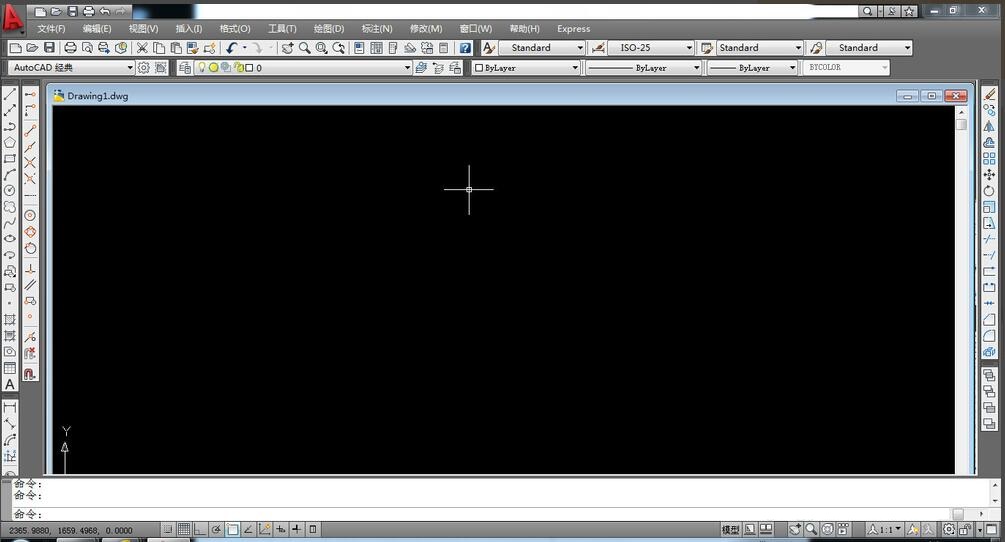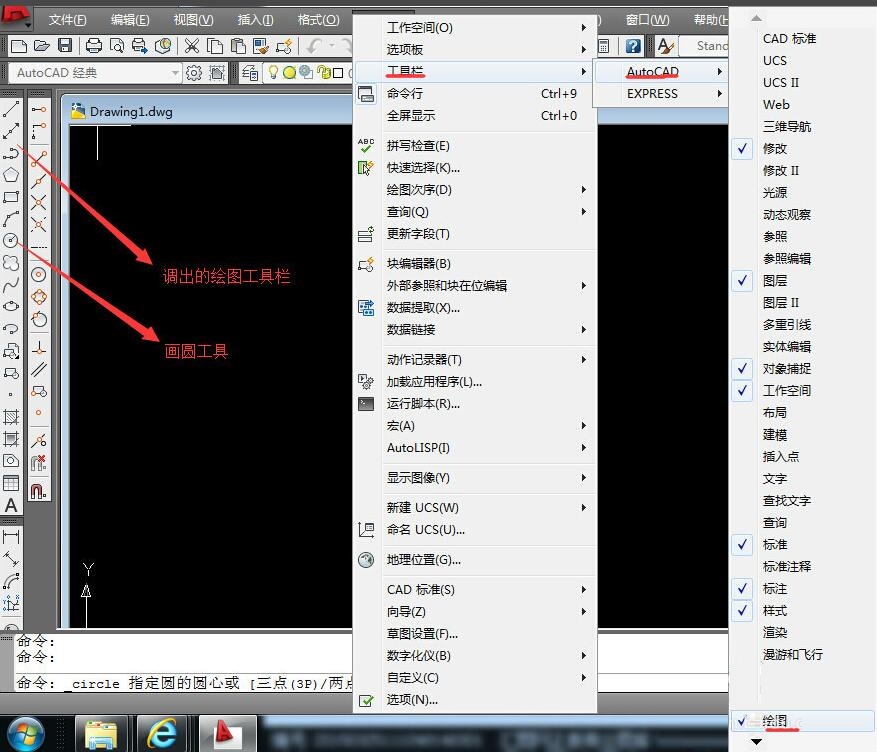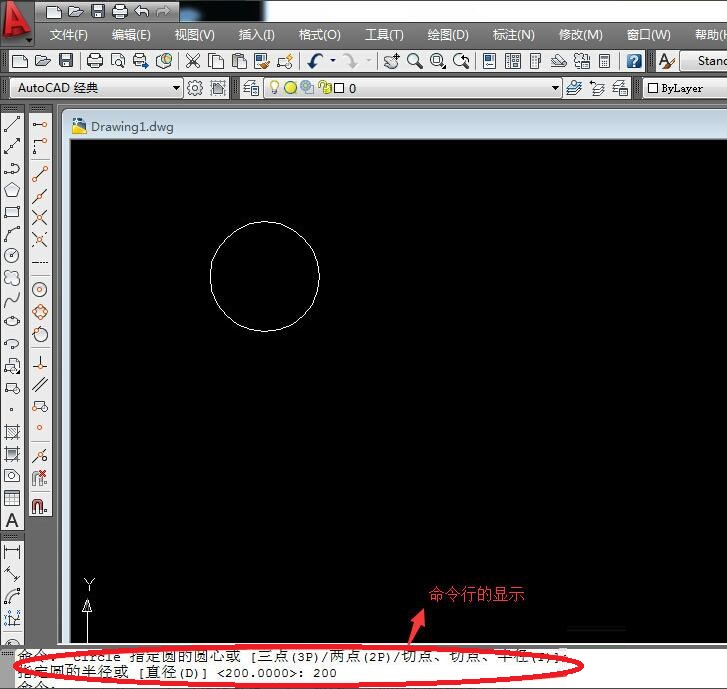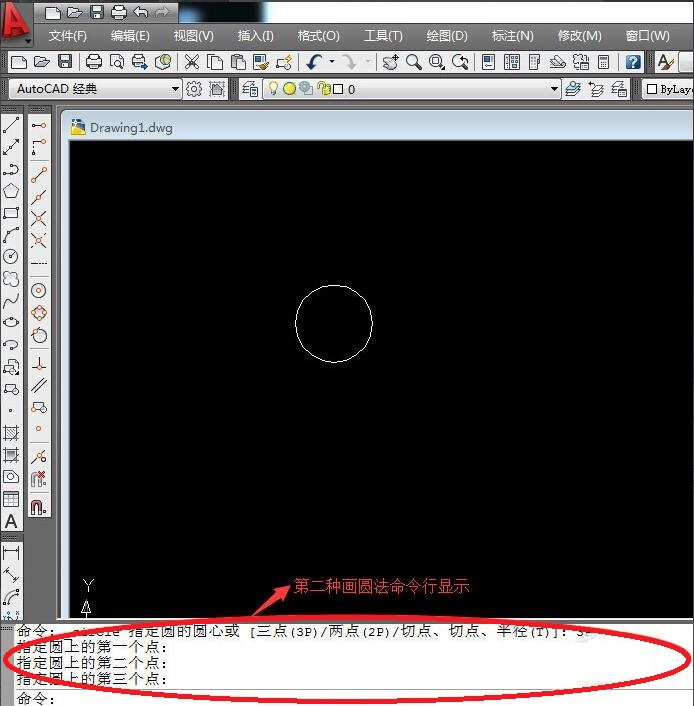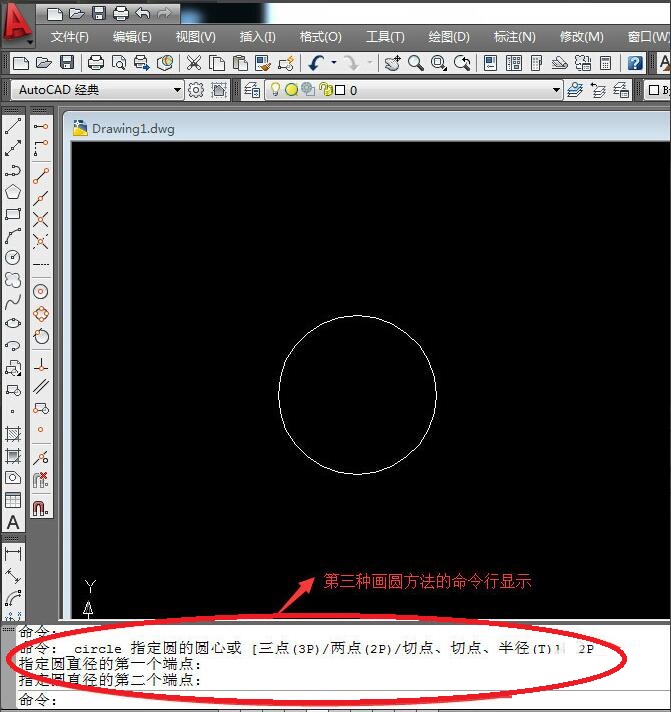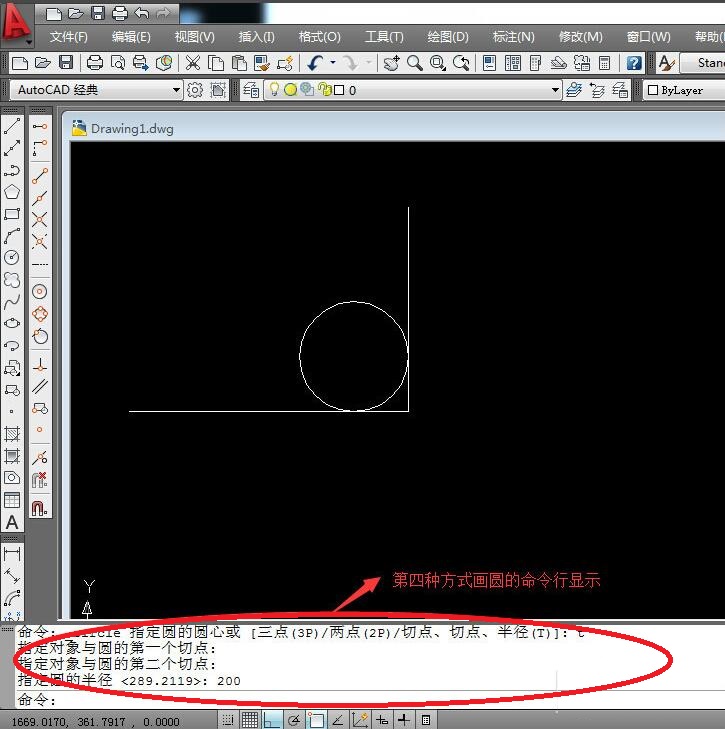AutoCAD2009怎么画圆-AutoCAD2009教程
时间:2021-09-08来源:华军软件教程作者:点心
很多刚接触AutoCAD2009软件的朋友表示还太清楚怎么使用AutoCAD2009画圆?那么现在小编就来为大家讲解关于AutoCAD2009画圆的操作方法,有需要的朋友都来看看这篇文章吧,希望能够对大家有所帮助。
首先,打开AutoCAD2009
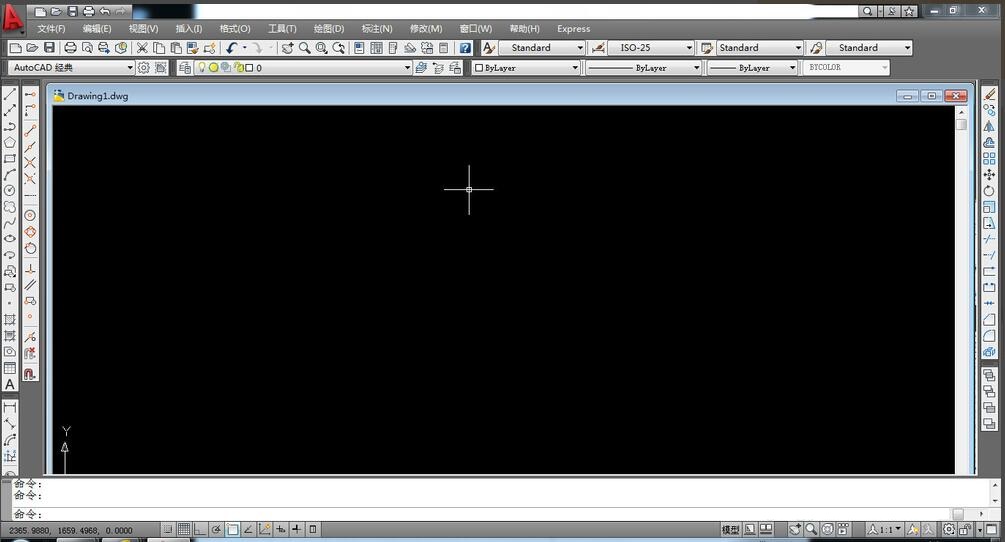
在菜单栏中找到“工具”,”工具栏“,“AutoCAD”,“绘图”,点击调出绘图工具栏,在界面上可以找到画圆的工具
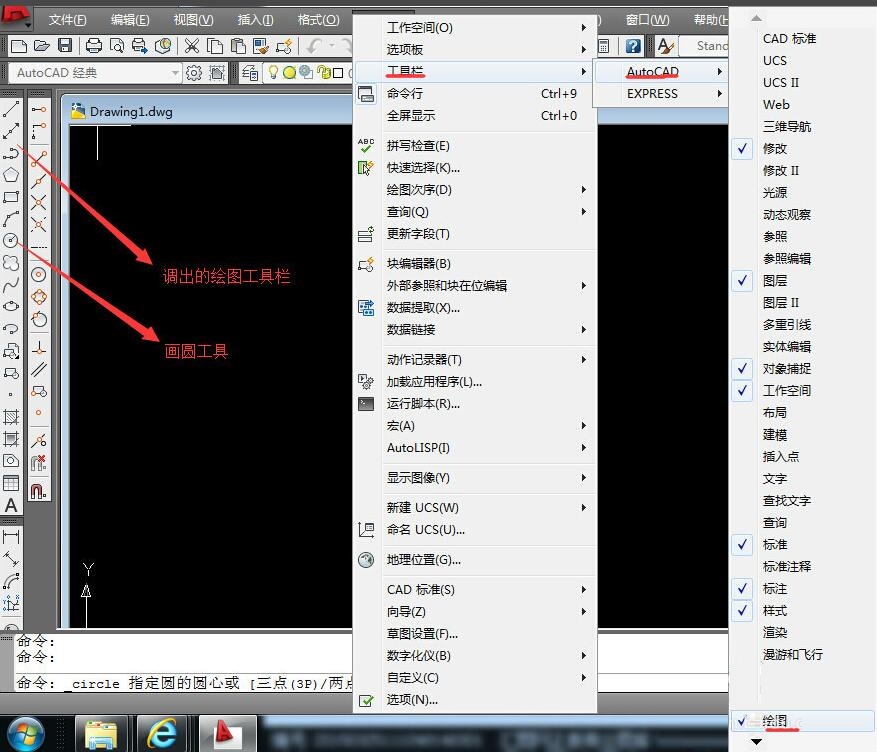
点击画圆工具,在绘图区点击。下面命令框会提醒你“指定圆心或三点3P、两点2P、切点、切点、半径T”,这是四种画圆的方式。你可以依次尝试一下。第一种指定圆心,然后再指定半径,回车画圆。
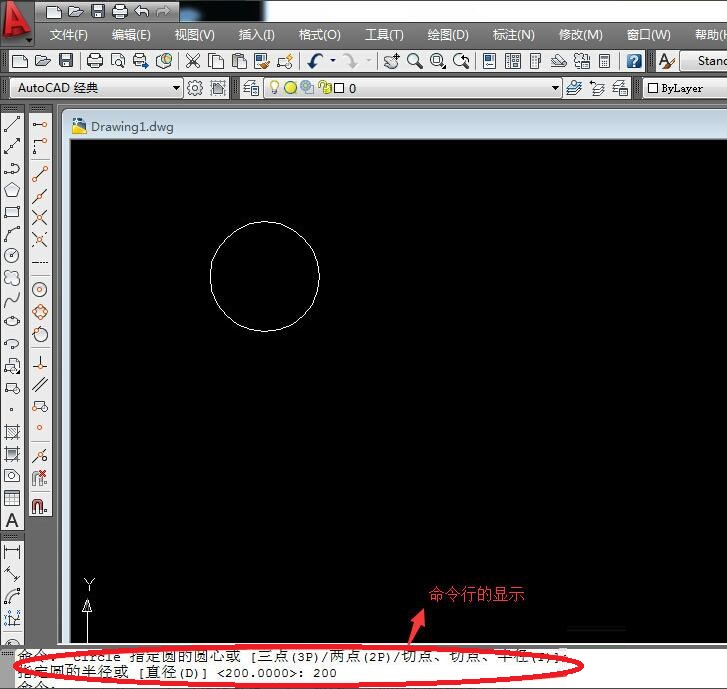
第二种方式画圆,输入命令“3P”,回车,用三点画圆法,分别点三个圆上的点
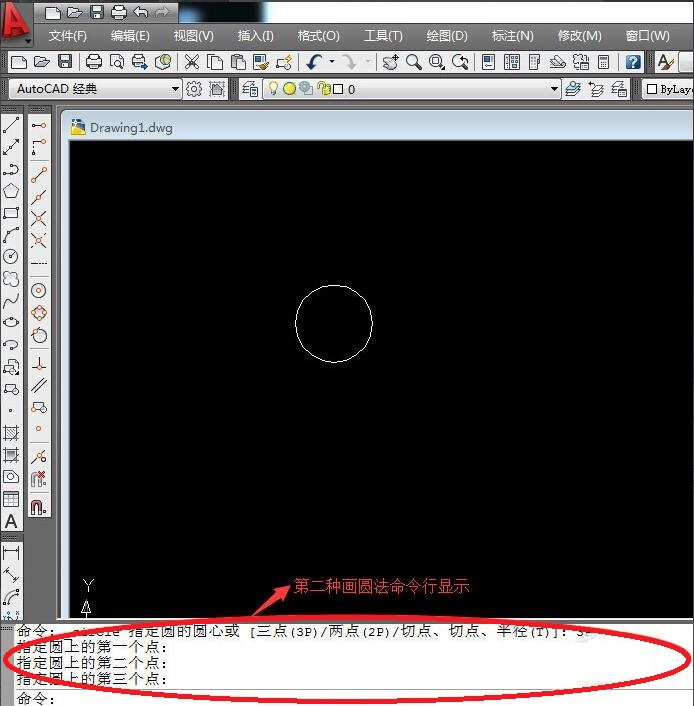
第三种方式画圆,输入命令“2P”,回车,分别点击两点为所画圆,直径上两点
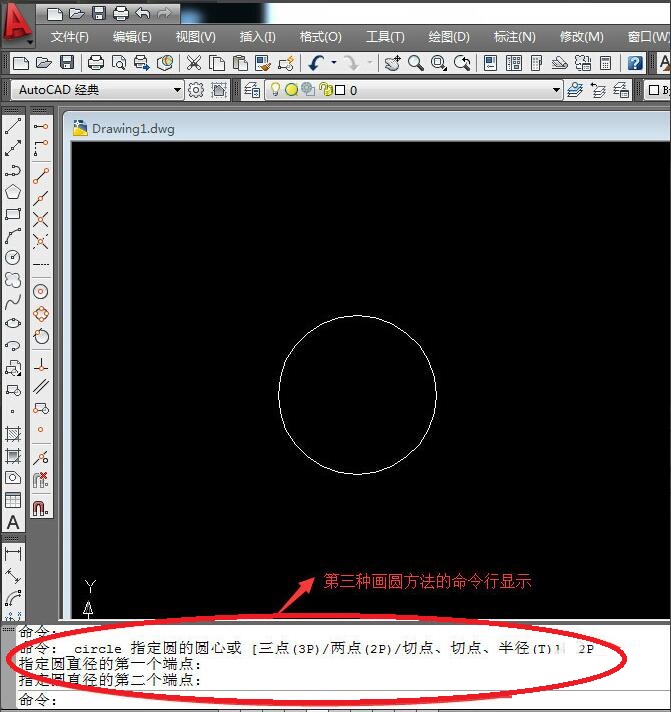
第四种方式画圆,输入命令“ T”,回车,指定对象与圆的第一个切点,指定对象与圆的第二个切点,指定圆的半径(此种方法画圆需要其他的线条或者图形作为相切的对象)
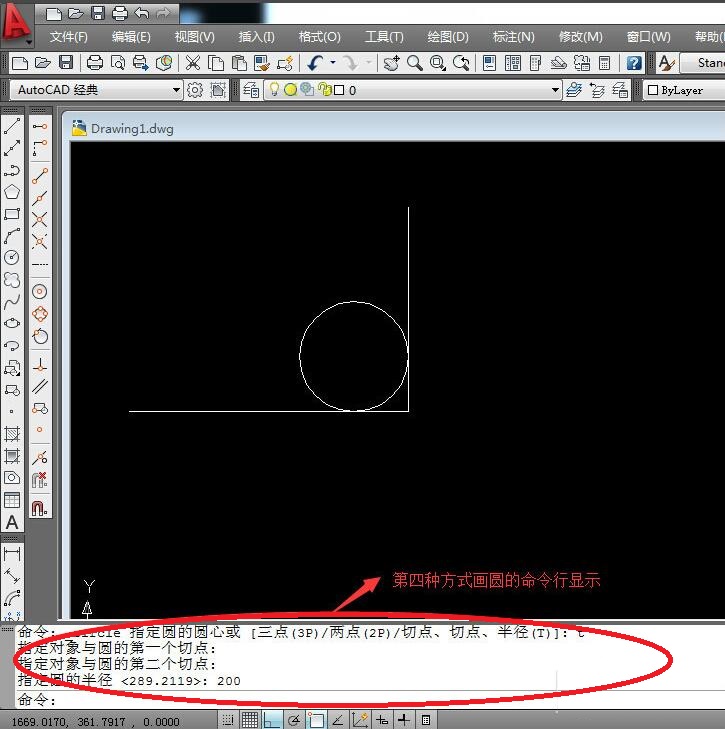
以上就是小编为大家分享的AutoCAD2009画圆的操作方法,还不会的朋友赶紧来学习学习哦。
热门推荐
-
UG NX 12.0
版本: 官方版大小:5.37GB
UGNX12.0官方版是款专门为3D图形图像制作所打造仿真设计工具。UGNX12.0电脑版为用户的产品设计及加...
-
Adobe Illustrator
版本: 官方版大小:2.6 MB
AdobeIllustrator是由Adobe公司推出的一款非常专业实用的图形图像处理工具。AdobeIllustratorCS5功能...
-
浩辰CAD
版本: 2026大小:509MB
浩辰CAD2026是一款具有自主核心技术、国际领先、可以完美平替AutoCAD的2DCAD平台软件。深度...
-
浩辰CAD看图王
版本: 9.7.0大小:4.25MB
浩辰CAD看图王是由苏州浩辰软件股份有限公司出品的一款互联网CAD看图软件,这公司从1992...
-
浩辰CAD看图王
版本: 9.7.0大小:4.25MB
浩辰CAD看图王是浩辰软件旗下集快速看图、DWG高级制图于一体的CAD工具,主打跨终端(手机/电脑/网页版)云端...